Programas unix de Handy en OS X Yosemite
Como usuario de Macintosh, es posible que se sorprenda al saber que muchas aplicaciones en el disco duro no residir en una de las aplicaciones típicas carpetas de OS X. Estas aplicaciones no tienen una interfaz gráfica de usuario como lo que estás acostumbrado. Son accesibles sólo desde la línea de comandos.
Conteúdo
Editores de texto
Unix tiene muchas aplicaciones de edición de texto para su uso en la línea de comandos. Algunos de los más populares incluyen nano, vi, y emacs. Cada uno de estos editores de texto tiene sus pros y contras - y dicen " gracias " a la gente a fondo en Apple porque los tres se incluyen con Yosemite!
Creación de un nuevo documento en nano
Para crear un archivo de texto en nano, simplemente escriba nano en la línea de comandos.
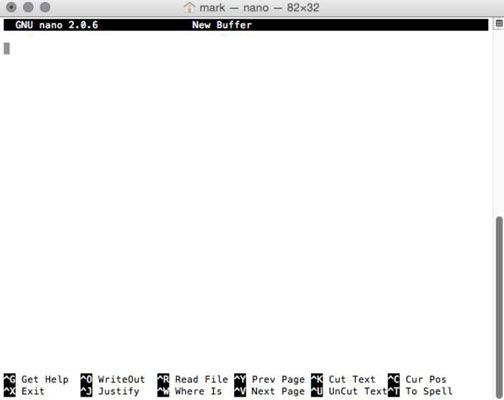
Este es el mundo áspero y caer de Unix, que precedió al Macintosh por muchos años. Tal vez esto también ayuda a apreciar por qué el Macintosh era tan revolucionario cuando fue introducido.
En la parte inferior de la pantalla es un menú de comandos comunes. Por encima del menú es un gran espacio vacío donde puede introducir texto, lo mismo que los procesadores de texto que ya conoce y el amor. (Para aquellos que recuerdan los días basados en caracteres felices de DOS, pensar en las versiones anteriores de Word y WordPerfect - o, si usted es un real computar dinosaurio, considerar el WordStar original).
Escriba algún texto en esa área. Cualquier cosa va a hacer. . . una carta a un amigo, una lista de compras, o los deberes de la escuela.
Después de que termine de introducir el texto que desee, guardar el documento con la Escribir comando en el nano menú. Justo al lado de cada comando en el nano menú es una secuencia de teclas utilizada para realizar ese comando. (Consulte la parte inferior de la figura.)
Para guardar un archivo, presione Control + S. Esto va en contra de las convenciones estándar de teclado de Mac, donde la letra O se utiliza tradicionalmente para significar Abrir.
Después de pulsar la secuencia de teclas Control + O, nano le pide un nombre de archivo. Al igual que con la mayoría de los archivos de Unix, usted está autorizado a introducir un nombre de archivo sencilla aquí o una ruta completa a un archivo. Para este ejemplo, guarde el archivo en la carpeta Documentos, nombrándolo MyNanoDocument.
Después de completar y guardar el documento, pulse Control + X para transportarlo lejos de Planet Nano y de nuevo a la línea de comandos.
Creación de redes con el Terminal
Debido a que Unix no es un fenómeno nuevo, que tiene muchas capacidades de red útiles integradas en ella. Unix fue instrumental en la creación de la mayor parte de lo que hoy damos por sentado: correo electrónico, Internet y la World Wide Web. Por lo tanto, te alegrará saber que puede comunicarse a través de redes con la Terminal en prácticamente cualquier forma que pueda soñar. . . ¡y algo más!
WWW y FTP
Si ha utilizado la Internet para cualquier momento, usted es probablemente familiar con los diversos medios para el transporte de datos a través de una red. A partir de Protocolo de transferencia de archivos (FTP) y Telnet al correo electrónico y la web, Unix puede con todo. Unix tiene un comando para cada una de estas funciones (y muchos más que han pasado en el olvido histórico).
En lugar de utilizar cada comando individual para enviar y recuperar datos con el terminal, Apple ha proporcionado convenientemente un comando que puede manejar todos ellos: rizo. los rizo comando es competente en todos los protocolos de red estándar. Para verlo en acción, pasar a una dirección Web (o URL, The Enlightened) a la rizo comando:
rizo http://mlcbooks.com
Usted ve la página de HyperText Markup Language (HTML). Porque esto no es particularmente útil para la mayoría de la gente (que no es muy fácil de leer), es necesario añadir la letra o como una bandera. Esto especifica dónde desea guardar este archivo a descargar. Para guardar la página HTML a su directorio de inicio, agregue el -o bandera y una ruta de acceso al archivo de destino.
rizo -o ~ / mlcbooks.html http://mlcbooks.com
No te olvides de preceder a todas las banderas con un guión.
Si ahora realiza una ls comando, verá que rizo descargado el HTML y guardado en un archivo denominado mlcbooks.html en el directorio de Inicio.
La belleza de rizo es que lo hace mucho más que recuperar las páginas web: Es igual de cómodo con las transferencias FTP. FTP se utiliza para descargar (recibir) archivos de un servidor, así como subir (enviarlos. Al igual que el anterior Protocolo de transferencia de hipertexto (HTTP) ejemplos, sólo tienen que proporcionar una dirección FTP en Universal Resource Locator (URL) de formato, y rizo se encarga del resto.
Por supuesto, la mayoría de la gente quiere guardar los archivos que descargan a través de FTP - no verlos en la terminal. Por lo tanto, se debe añadir la -o bandera y un camino hacia el destino de su descarga. Esta vez, descargar un archivo README acerca rizo directamente de los fabricantes de rizo. (Nota: La mayoría de los servidores FTP requieren un ID de usuario y una contraseña válidos antes de que usted está autorizado a descargar.)
rizar -o ~ / Desktop / README.curl ftp://ftp.sunet.se/pub/www/utilities/curl/README.curl
Si usted está familiarizado con FTP, puede que se pregunte si rizo puede subir, también. Sí, de hecho! En lugar de utilizar la -o bandera, es necesario utilizar dos banderas: -T y -u. los -T denota bandera Qué archivo que desea cargar. los -u bandera denota el nombre de usuario y contraseña.
A continuación, especifique la dirección de destino de FTP donde desea subirlo. Debido a que este ejemplo se refiere a un proceso de carga, el resto de este ejemplo es para un servidor FTP imaginario. En la vida real, tendrá que utilizar la dirección apropiada FTP, nombre de usuario y la contraseña de un servidor FTP donde se le permite subir.
rizo -T /Desktop/README.curl -u nombre de usuario: passwd ftp: // ftp.yoursitehere.com / myfiles / README.curl
En este ejemplo se carga el README.curl archivo de la carpeta Escritorio.



